Hướng dẫn xem camera qua đầu ghi hình Eseenet trên điện thoại
Hướng dẫn xem camera qua đầu ghi Eseenet+ nhanh nhất.
Xem trên điện thoại:
- Hệ điều hành Android vào CHPlay cài đặt phần mềm Eseepro HD
- Mở phần mềm trên điện thoại lên. Bấm vào hình tam giác ngược màu đen để thêm thiết bị.
- Thêm thiết bị mới vào để giám sát:
- Nhập dãy số ID của đầu ghi
- Nhập vào khung thêm thiết bị của phần mềm phần Device ID: id of your device
- Name: Tên thiết bị ( tự đặt )
- Account: admin
- Pass: để trống
- Chọn save để lưu lại
- Phần mềm sẽ thoát ra màn hình chính, chọn Login để truy cập vào lại.
- Chọn live để xem
- Để xem chế độ HD, Chọn sọc chéo màu xanh và chọn Clear
- Để xem lại, chọn Playback
- Hướng dẫn xem camera trên Iphone
- Phần mềm Eseecloud
- Mở giao diện phần mềm
- Chọn Register để đăng ký tài khoản mới.
- Đăng nhập bằng tài khoản đó sau đó rồi thêm thiết bị.
- Chọn biểu tượng dấu cộng ( Add device by ID )
- Nhập ID của đầu ghi vào Cloud ID
- Chọn xem chế độ HD, bấm Stream để chuyển đổi
- Để xem lại chọn Playback
Trên hệ điều hành IOS thì tương tự
- Từ màn hình chính ta chọn APP Store.
- Khi ta chọn AppStore sẽ hiện ra màn hình tìm kiếm.
- Ở đây bạn chọn vào tìm kiếm ta sẽ có bước tiếp.
- Bạn gõ vào Eseenet + khi đó yêu cầu bạn tải về điện thoại.
- Bạn chọn vào chổ tô đỏ để tải về. Nếu ở đây yêu cầu bạn nhập pass ID App thì bạn phải nhập vào rồi ok .
- Nếu hoàng tất quá trình tải về.
- Bạn chọn vào MỞ để mở phân mềm lên.
- Bạn chọn như hình trên để bắt đầu cài đặt số 1 local, số 2 + để thêm vào
- Ở đây Add Mondel bạn chọn IP Adress nếu xem bằng tên miền dyndns (Eseenet ID là xem bằng cloud) Mame là tên hiện thị bạn đặt tùy ý. Address là tên miền để truy cập từ xa phải đúng với tên miền dyndns đã tạo.TCP Port là mặt định nếu đầu ghi đổi thì bạn phải đổi đúng với đầu ghi. User , Password là tên đăng nhập của đầu ghi phải nhập vào đúng. Max Channel số kênh của đầu ghi .
- Khi nhập xong các thông số bạn OK lai.
- Bạn chọn vào tên bạn vừa đặt hiển thị.
- Và từ màn hình chín của điện thoại bạn chỉ cần chọn vào biểu tượng Eseenet+ và chọn tên vừa đặt như bước trên là bạn xem đươc camera dù bất cứ nơi đâu khi điện thoại bạn có kết nối mạng.
Đừng ngại, hãy bắt máy GỌI NGAY để được hướng dẫn và tư vấn miễn phí:
Hoặc xem chi tiết sản phẩm hoặc click vào: >>Những dòng sản phẩm công ty cung cấp và lắp đặt<<
CAM KẾT BÁN HÀNG TCTTCAMERA
- Những sản phẩm của chúng tôi là Hàng chính hãng, mới 100%.
- Đổi mới 100% nếu thiết bị xảy ra hư hỏng trong 1 năm đầu tiên
- Thời gian bảo hành luôn nhanh nhất nếu sản phẩm bị lỗi do nhà sản xuất thì sẽ đổi mới ngay và luôn
- Luôn cập nhật những chương trình khuyến mãi của các hãng
- Được hỗ trợ kỹ thuật 24/24
- Bảo hành chính hãng 24 tháng
----------------------------------------------------------------------------------
TCTTCAMERA - GIÁM SÁT THÔNG MINH 24/7
- Địa chỉ: 1190 Phạm Thế Hiển, Phường 5, Quận 8, TP Hồ Chí Minh
- Hotline: 093.262.0828
- Website: tcttcamera.com
- Email: tcttca@gmail.com


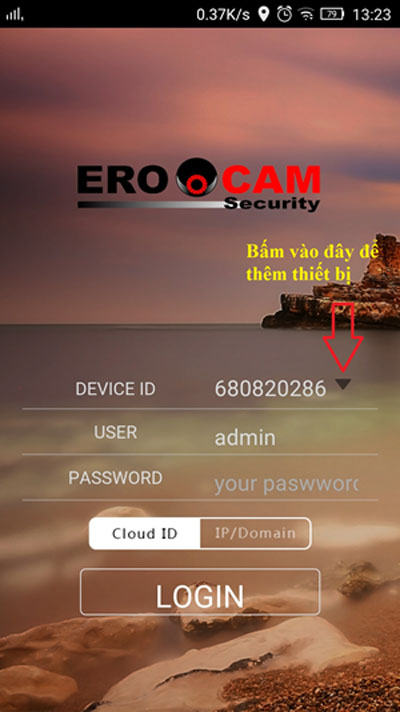
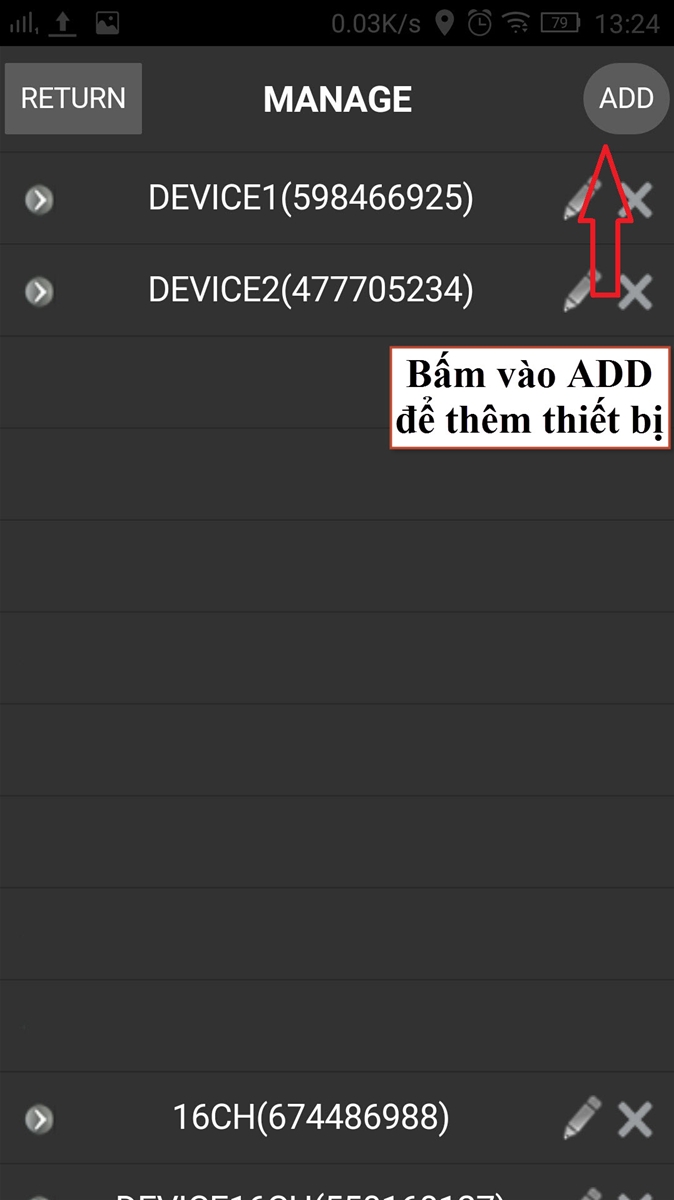
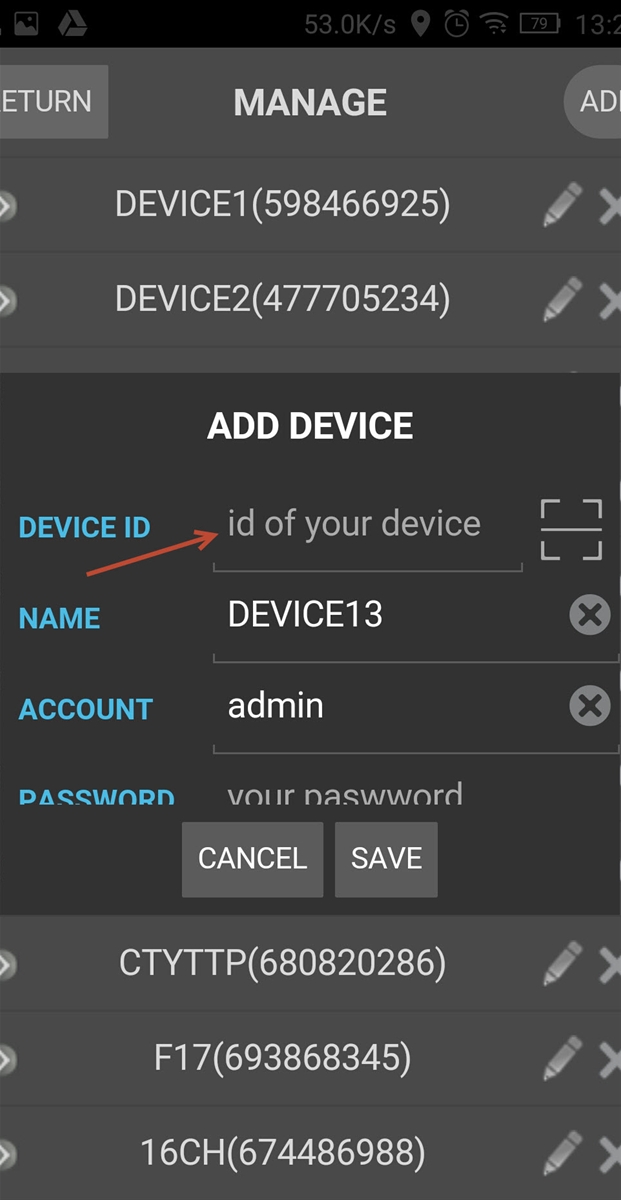






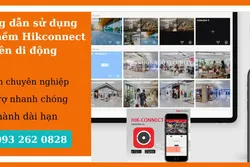



Xem thêm